
Despre ce este vorba în tutorialul video Windows 11 reactivare meniu contextual clasic ?
In tutorialul video de fața, Windows 11 reactivare meniu contextual clasic, o sa vedem care sunt metodele prin care putem avea meniul contextual clasic la click dreapta pe fișiere.
De ce s-a modificat meniul contextual in Windows 11 ?
Din dorința de a mai schimba si in același timp de a simplifica lucrurile in Windows 11, cei de la Microsoft au modificat meniul contextual la click dreapta pe fișiere.
O fi bine, n-o fi bine ?!?!?
Pentru cei care sunt obișnuiți cu meniul contextual din Windows, la click dreapta pe fișiere, nu-i un lucru bun; Dar poate depinde de fiecare.
Am făcut o lista cu cei afectați si cei neafectați de noul meniu contextual la click dreapta pe fișiere.
Persoane care sunt afectate de noul meniu contextual din Windows 11
- Utilizatorii care utilizează Windows in mod profesional si care si-au format anumite mișcări automate
- Utilizatorii trecuți de o anumita vârstă, care se adaptează mai greu la schimbări
Persoane care NU sunt afectate de noul meniu contextual din Windows 11
- Utilizatorii tineri care abia acum încep treaba pe Windows
- Utilizatorii experimentați pe Windows, dar care au sunt mai tineri
- Utilizatorii obișnuiți mai mult cu tablete si telefoane, unde totul este in pictograme
Avem trei metode – Windows 11 reactivare meniu contextual clasic
Doua metode sunt temporare si implica pași in plus, una este definitiva si implica o mica adăugire in registry
- Click dreapta pe fișier si in partea de jos click pe “Afișați mai multe opțiuni” – metoda este temporara si implica un click in plus.
- Selectați fișierul si apăsați combinația de taste “F10 + Shift” – metoda este temporara si implica un pas in plus.
- Modificarea in registry – este definitiva, dar e posibil ca la update-uri viitoare sa “zboare”.
Cum se face modificarea in registry ca sa avem meniul contextual clasic (vechi) la click dreapta pe un fișier in Windows 11 ?
- Deschideți Registry Editor
- Mergeți la HKEY_CURRENT_USER\Software\Classes\CLSID
- Pe CLSIO faceți click dreapta si selectați NEW
- La numele intrării puneți: {86ca1aa0-34aa-4e8b-a509-50c905bae2a2}
- Pe intrarea tocmai creata faceți click dreapta si selectați NEW
- La numele intrării puneți: InprocServer32
- Selectați intrarea creata si in dreapta faceți dublu click pe cheia Default
- Apăsați din aceea OK si gata
- Reporniți PC-ul sau Windows Explorer pentru ca setarea a intre in funcțiune
Download Windows 11
Tutoriale asemănătoare











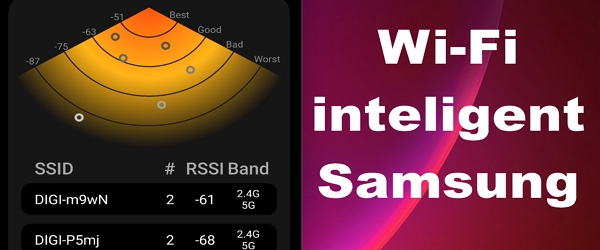

Multumesc, utila informatia.
Buna ziua. Nu stiu unde sa va scriu in alta parte.
Am primit un laptop (sau Book?) care are slot pentru sim. Imi este necesar in deplasari si vreau sa folosesc internetul prin acel sim. Singura nu stiu sa fac setarile (imi spune ceva de APN) si nici angajatii de la serviceul din orasul meu nu au stiut. Trist! Apropo, am incercat cu cartele din 3 retele diferite. Desi eu prefer una de la care am internet nelimitat.
Aveti un tutorial despre asa ceva? Sau puteti face ca sa invatam si noi? Multumesc.
Salut.Merita sa trec la windows 11 de la windos 10?
Bravo!ma ajutat mult treaba asta!iti multumesc!
Am incercat metoda cu registry dar nu am reusit.In schimb am gasit un mic programel numit WINAERO TWEAKER care functioneaza perfect.Multumesc.